
EXE- ն այն ձևաչափ է, որը առանց որևէ ծրագրի չի կարող անել: Նա իրականացնում է ծրագրեր սկսելու կամ տեղադրելու բոլոր գործընթացները: Դա կարող է լինել լիարժեք դիմում, կամ լինել դրա մի մասը:
Ստեղծման ձևեր
EXE ֆայլ ստեղծելու երկու տարբերակ կա: Առաջինը ծրագրավորման միջավայրերի օգտագործումն է, իսկ երկրորդը `հատուկ տեղադրիչների օգտագործումը, որի օգնությամբ ստեղծվում են մեկ սեղմումով տեղադրված տարբեր« վերափոխումներ »և փաթեթներ: Ավելին, օրինակներով մենք երկու տարբերակ ենք համարում:
Մեթոդ 1. Visual Studio համայնք
Դիտարկենք պարզ ծրագրի ստեղծման գործընթացը `հիմնվելով ծրագրավորման լեզվի վրա «Տեսողական C ++» և այն կազմելը Visual Studio համայնքում:
Ներբեռնեք Visual Studio Community- ը պաշտոնական կայքից անվճար
- Մենք գործարկում ենք դիմումը, անցեք ցանկի Ֆայլ, ապա կտտացրեք կետը Ստեղծել, այնուհետև այն ցուցակի մեջ, որը բացվում է «Ծրագիր».
- Պատուհանը բացվում է «Նախագծի ստեղծում»որում դուք նախ պետք է սեղմեք մակագրությունը «Կաղապարներ»և հետո «Տեսողական C ++». Հաջորդը, ընտրեք Win32 վահանակի դիմում, սահմանեք ծրագրի անվանումը և գտնվելու վայրը: Լռելյայնորեն, այն պահվում է Visual Studio Community- ի աշխատանքային գրացուցակում ՝ համակարգի պանակում «Իմ փաստաթղթերը», բայց ցանկության դեպքում հնարավոր է ընտրել մեկ այլ տեղեկատու: Պարամետրերը կատարելուց հետո կտտացրեք Լավ.
- Սկսվում է Win32 դիմումի կազմաձևման մոգորում մենք պարզապես կտտացնում ենք «Հաջորդ».
- Հաջորդ պատուհանում մենք որոշում ենք դիմումի պարամետրերը: Մասնավորապես, մենք ընտրում ենք Վահանակով դիմում, և դաշտում «Ընդլայնված ընտրանքներ» - «Դատարկ նախագիծ»չստուգելիս Precompiled վերնագիր.
- Սկսվում է մի նախագիծ, որի ընթացքում դուք պետք է ավելացնեք տարածք գրելու կոդը: Դա անել, ներդիրում Լուծման զննարկիչը աջ կտտացրեք մակագրությանը Ռեսուրսային ֆայլեր. Հայտնվում է համատեքստային մենյու, որի վրա մենք հաջորդաբար կտտացնում ենք Ավելացնել և Ստեղծեք իրը.
- Բացված պատուհանում "Ավելացնել նոր ապրանք" ընտրեք նյութը "C ++ ֆայլ". Հաջորդը, մենք սահմանում ենք ապագա հայտի կոդային ֆայլի անվանումը և դրա երկարացումը «.Ս». Պահպանման թղթապանակը փոխելու համար կտտացրեք «Ակնարկ».
- Բացվում է զննարկիչը, որում մենք նշում ենք գտնվելու վայրը և կտտացնում «Ընտրեք թղթապանակը».
- Արդյունքում, էջանշանը հայտնվում է վերնագրով "Source.s"որում կոդը մուտքագրվում և խմբագրվում է:
- Հաջորդը, դուք պետք է պատճենեք կոդի տեքստը և տեղադրեք պատկերով ցույց տրված տարածքում: Որպես օրինակ վերցրեք հետևյալը.
- Նախագիծը կառուցելու համար կտտացրեք «Սկսեք կարգաբերում» բացվող ընտրացանկից Կարգաբերում. Դուք պարզապես կարող եք սեղմել ստեղնը «F5».
- Այնուհետև ծանուցումը հայտնվում է նախազգուշացման մասին, որ ընթացիկ նախագիծը հնացած է: Կտտացրեք այստեղ ՝ Այո.
- Հավաքագրման ավարտից հետո դիմումը ցուցադրում է վահանակի պատուհանը, որում այն գրված կլինի «Ողջույն աշխարհ»:.
- EXE ձևաչափով ստեղծված ֆայլը կարելի է դիտել `օգտագործելով Windows Explorer- ը ծրագրի պանակում:
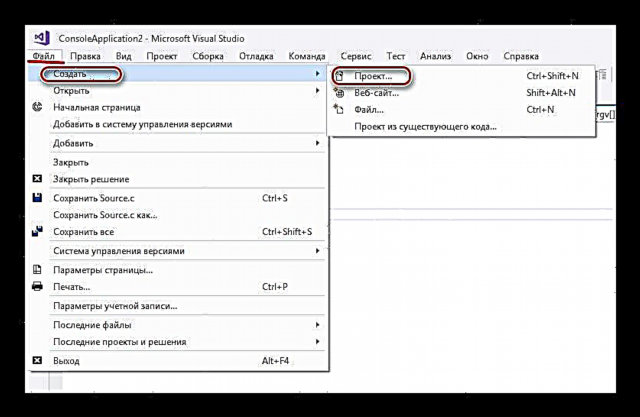
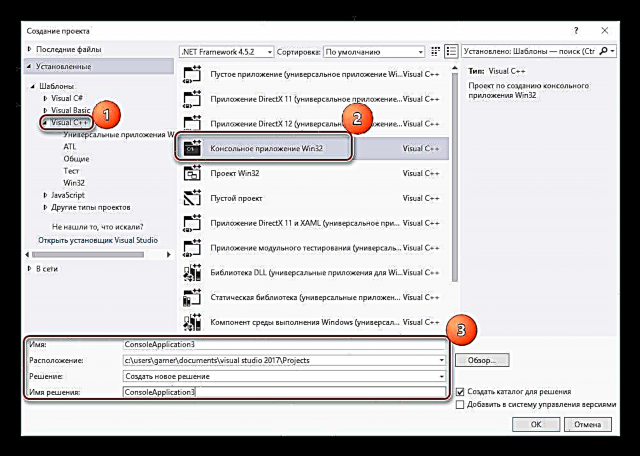
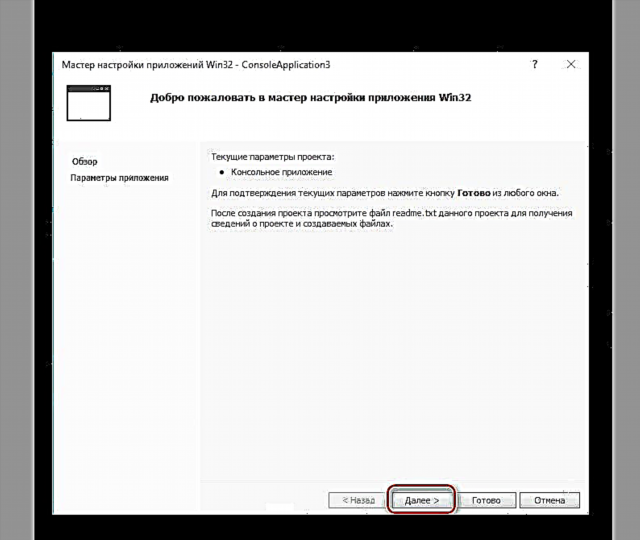





int main (int argc, char * argv []) {# ներառել
# ներառել
printf («Բարև, աշխարհ»);
_getch ();
վերադարձ 0;
}

Նշում. Վերը նշված ծածկագիրն ընդամենը օրինակ է: Փոխարենը, դուք պետք է օգտագործեք ձեր սեփական ծածկագիրը ՝ «Visual C ++» լեզվով ծրագիր ստեղծելու համար:
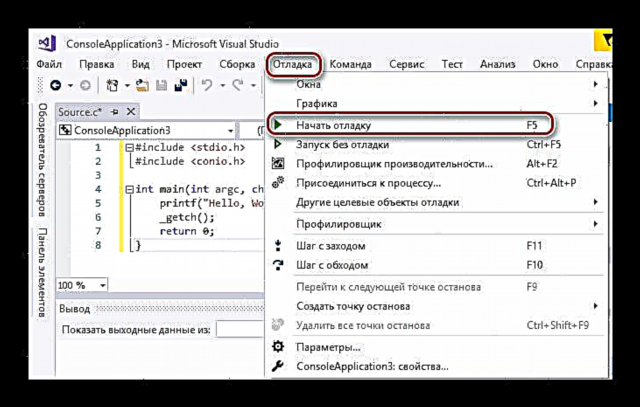
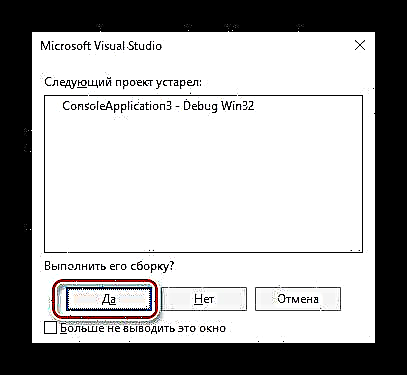
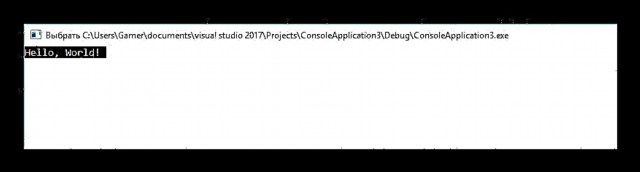
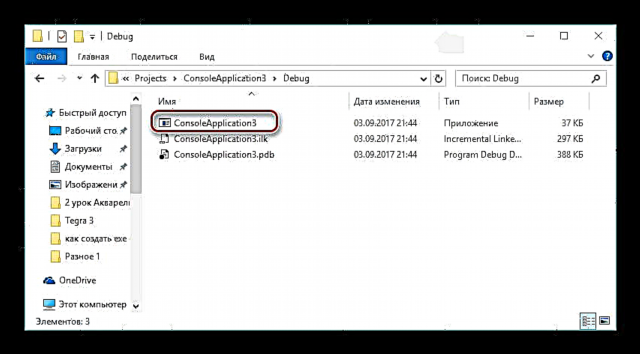
Մեթոդ 2: Տեղադրիչներ
Ծրագրաշարի տեղադրման գործընթացը ավտոմատացնելու համար այսպես կոչված տեղադրիչները ձեռք են բերում ավելի մեծ ժողովրդականություն: Նրանց օգնությամբ ստեղծվում է ծրագրակազմ, որի հիմնական խնդիրն է համակարգչում ծրագրակազմ տեղադրելու գործընթացը պարզեցնելը: Քննեք Smart Install Maker- ի օգտագործմամբ EXE ֆայլ ստեղծելու գործընթացը ՝ որպես օրինակ:
Ներբեռնեք Smart Install Maker- ը պաշտոնական կայքից
- Մենք սկսում ենք ծրագիրը և ներդիրում «Տեղեկատվություն» խմբագրել ապագա հայտի անունը: Դաշտում Պահպանիր որպես կտտացրեք թղթապանակի պատկերակին `գտնվելու վայրը, որտեղ ելքային ֆայլը կփրկվի:
- Բացվում է Explorer- ը, որում մենք ընտրում ենք ցանկալի վայրը և կտտացնում «Պահել».
- Գնացեք ներդիրին «Ֆայլեր», որտեղ անհրաժեշտ է ավելացնել ֆայլեր, որոնցից հետո փաթեթը հավաքվելու է: Դա արվում է `պատկերակը սեղմելով: «+» ինտերֆեյսի ներքեւի մասում: Հնարավոր է նաև ավելացնել մի ամբողջ գրացուցակ, որի համար անհրաժեշտ է կտտացնել պատկերակին, որը ցույց է տալիս պանակ `գումարած:
- Հաջորդը, բացվում է ֆայլերի ընտրության պատուհանը, որտեղ դուք պետք է կտտացրեք պատկերակին թղթապանակի տեսքով:
- Բրաուզերում, որը բացվում է, մենք նշում ենք ցանկալի ծրագիրը (մեր դեպքում ՝ սա է) «Torrent», կարող եք ունենալ որևէ այլ) և կտտացրեք «Բացել».
- Արդյունքում `պատուհանում "Ավելացնել գրառում" ֆայլը ցուցադրվում է իր գտնվելու վայրի ցուցումով: Մնացած ընտրանքները լռելյայն թողնում ենք և կտտացնում Լավ.
- Սկզբնաղբյուրի օբյեկտին հավելվածին ավելացնելու գործընթացը տեղի է ունենում, և համապատասխան մուտքագրումը հայտնվում է ծրագրաշարի հատուկ տարածքում:
- Հաջորդ կտտացրեք «Պահանջներ» և բացվում է ներդիր, որտեղ դուք պետք է նշեք աջակցվող գործող համակարգերի ցուցակը: Թողեք նշագրեր լուսանցքներում «Windows XP» և ամեն ինչ, որ նրանից ցածր է: Մնացած բոլոր դաշտերում մենք թողնում ենք առաջարկվող արժեքները:
- Այնուհետև բացեք ներդիրը Երկխոսություններսեղմելով միջերեսի ձախ կողմում համապատասխան մակագրությունը: Այստեղ մենք ամեն ինչ թողնում ենք լռելյայն: Որպեսզի տեղադրումը տեղի ունենա ֆոնին, կարող եք ստուգել տուփը Թաքնված տեղադրում.

- Բոլոր պարամետրերի վերջում մենք սկսում ենք կազմումը `ներքևի սլաքով սեղմելով պատկերակին:
- Նշված գործընթացը տեղի է ունենում, և դրա ներկայիս կարգավիճակը ցուցադրվում է պատուհանում: Հավաքագրման ավարտից հետո դուք կարող եք փորձարկել ստեղծված փաթեթը կամ ամբողջությամբ փակել պատուհանը `կտտացնելով համապատասխան կոճակները:
- Կազմված ծրագրաշարը կարելի է գտնել Windows Explorer- ով օգտագործելով այն պանակում, որը նշված է կազմաձևման ընթացքում:

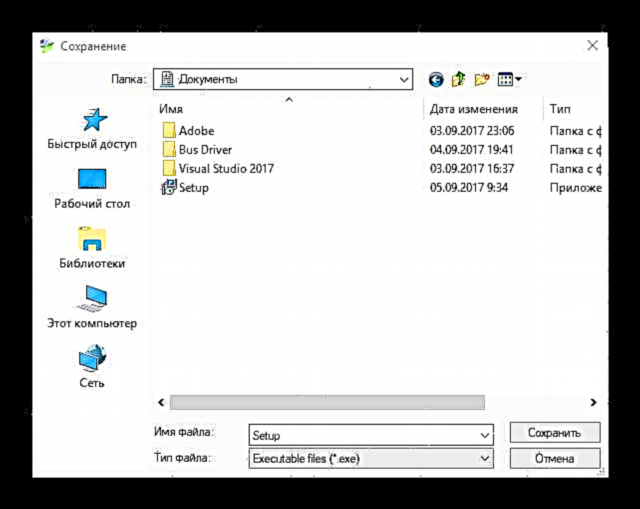

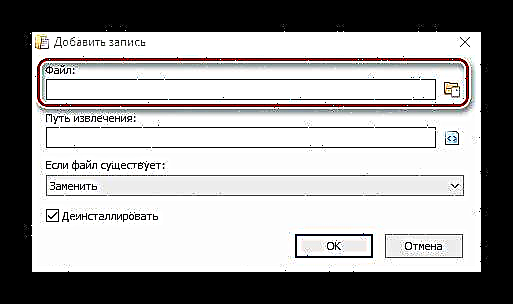




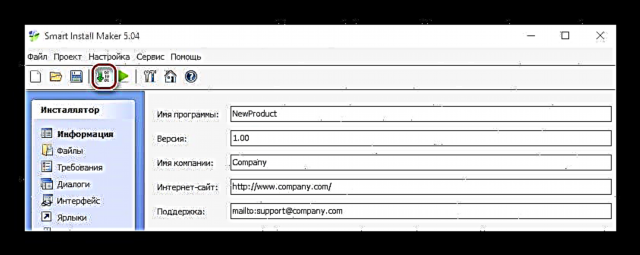


Այսպիսով, այս հոդվածում մենք պարզեցինք, որ EXE ֆայլը կարող է ստեղծվել ՝ օգտագործելով մասնագիտացված զարգացման միջավայրեր, օրինակ ՝ Visual Studio Community և հատուկ տեղադրիչներ, օրինակ ՝ Smart Install Maker:












